在使用Word文档进行文字编辑时,字体间距的调整是排版过程中不可或缺的一环。字体间距过大或过小都会影响文档的整体美观度和阅读体验。那么,如何有效地缩小Word中的字体间距呢?以下是几种常见且实用的方法。
### 一、通过“字体”对话框调整字间距
1. **选择文本**:首先,用鼠标或键盘选中需要调整字间距的文本内容。
2. **打开字体对话框**:右键点击选中的文本,选择“字体”选项,或者直接按快捷键Ctrl+D打开字体对话框。
3. **调整字间距**:在字体对话框中,切换到“高级”选项卡,找到“字符间距”部分。在“间距”下拉菜单中,选择“紧缩”选项,并在右侧的“磅值”文本框中输入具体的数值来调整字间距的大小。数值越小,字间距越紧密。
4. **预览与应用**:在调整过程中,可以实时预览效果,确保调整符合预期后点击“确定”按钮应用设置。
### 二、通过“段落”对话框调整行距间接影响字间距
1. **选择段落**:选中需要调整行距的段落。
2. **打开段落对话框**:在“开始”选项卡中,找到“段落”组,点击对话框启动器打开“段落”对话框。
3. **调整行距**:在“段落”对话框中,选择“行距”选项卡,在“行距”下拉菜单中选择所需的行距类型,如“单倍行距”或“固定值”。如果选择“固定值”,可以在右侧的“设置值”文本框中输入具体的数值来调整行距,从而间接影响字间距。
4. **应用设置**:调整完成后,点击“确定”按钮应用设置。
### 三、使用快捷键快速调整字间距
对于某些Word版本,用户还可以使用快捷键来快速调整字间距。例如,按Ctrl+Shift+Q可以紧缩字间距(具体快捷键可能因Word版本而异,建议参考软件内的快捷键提示)。
通过以上方法,用户可以轻松调整Word文档中的字体间距,使文档更加美观和易于阅读。